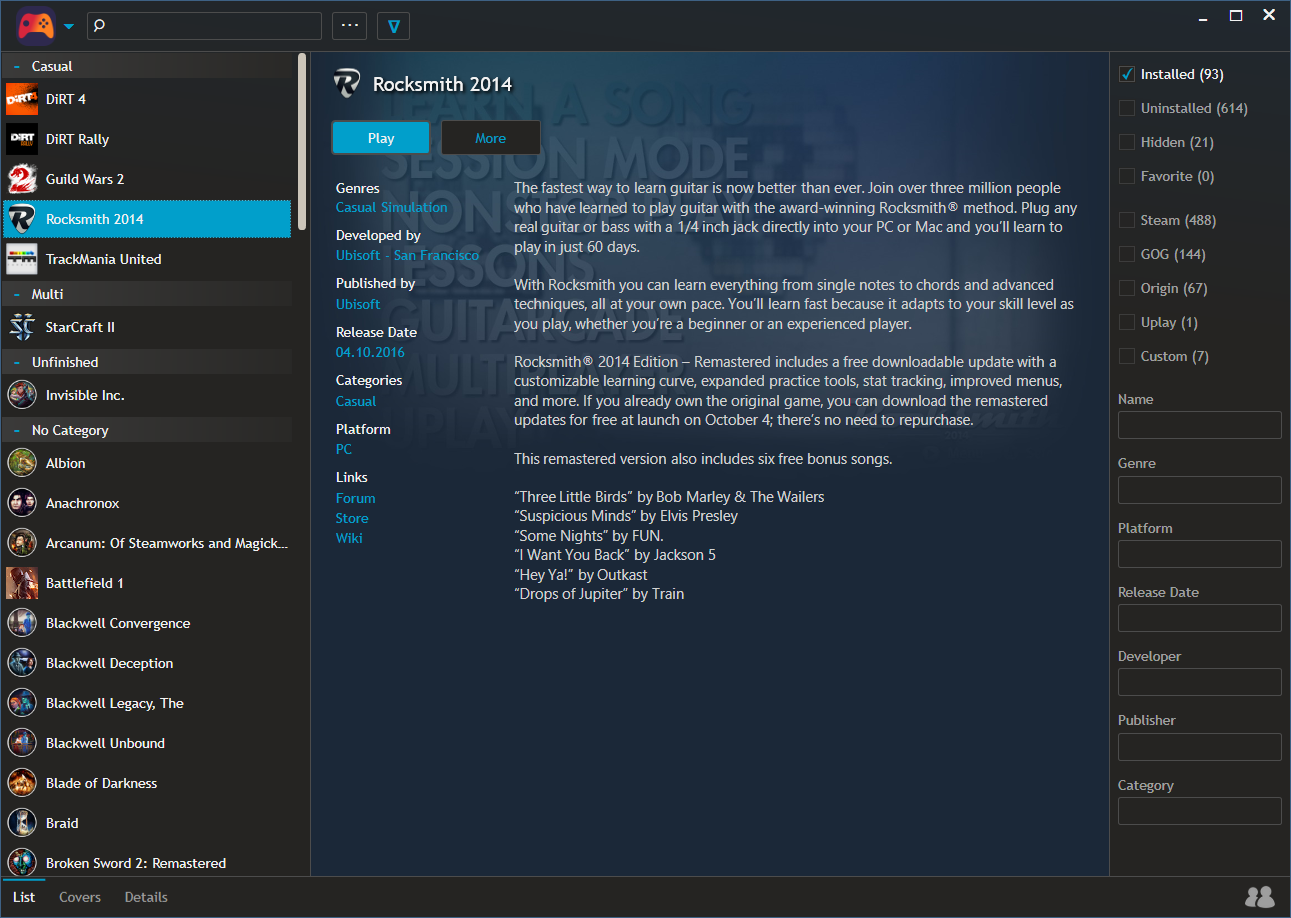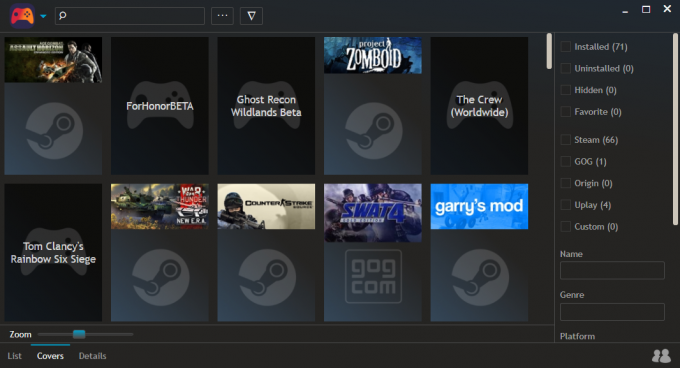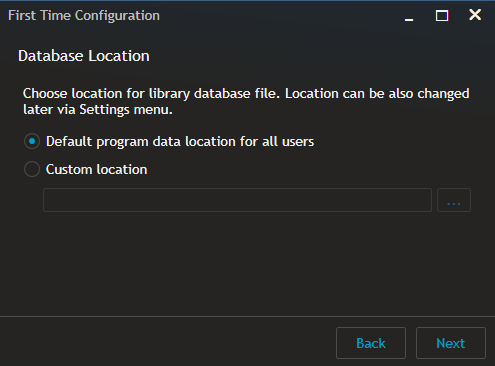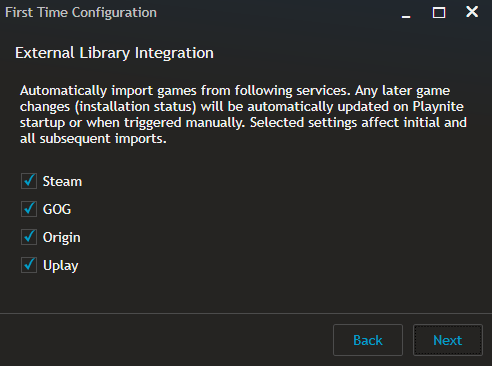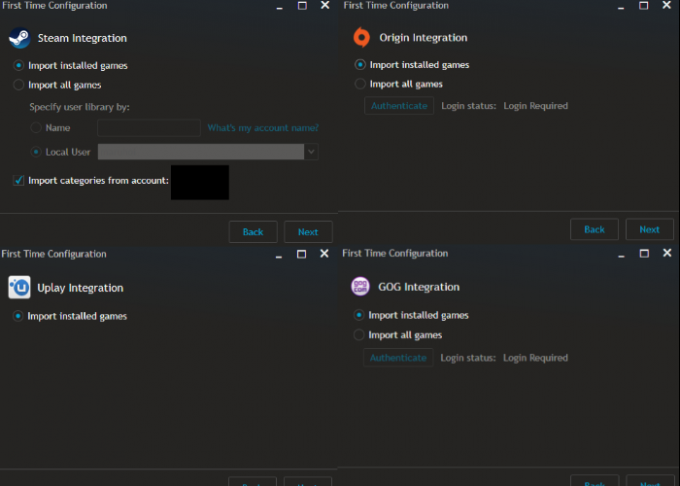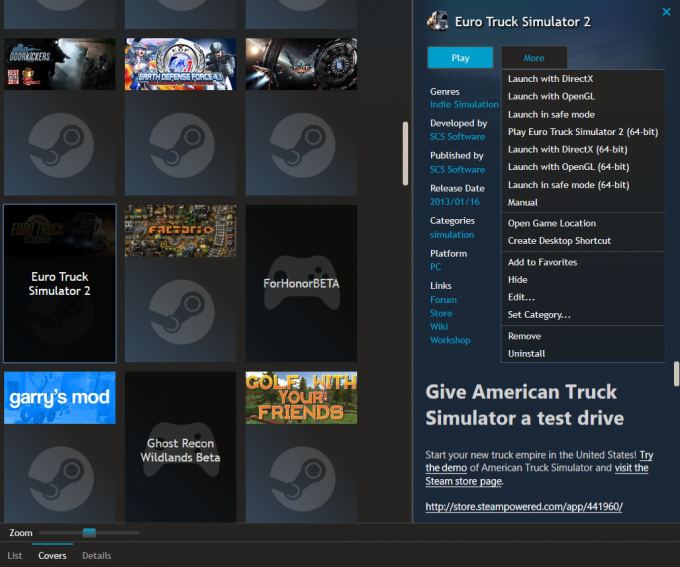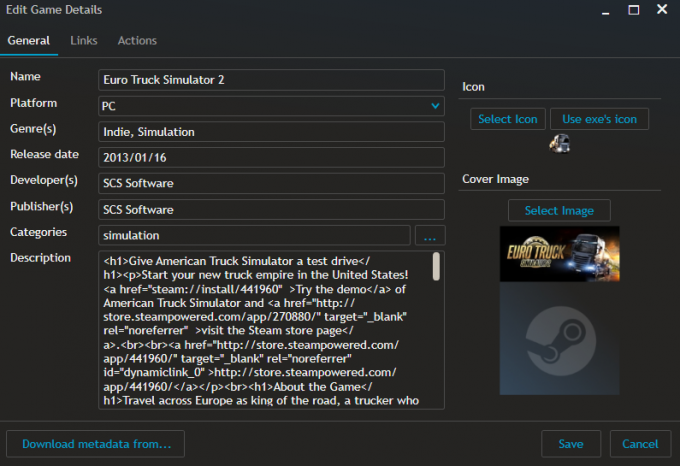異なるプラットフォーム間でゲームを所持していると、別のライブラリを見てゲームを探して起動したり、そもそも起動していないOriginやUplayを起動させるのが面倒だと感じる方は多いかもしれません。
今回紹介するOSSの「Playnite」は、大手PCゲームプラットフォームのSteamやOrigin、Uplayのサポートはもちろん、GOGやその他のゲームにも対応するゲームライブラリマネージャー・ランチャーです。

Playnite - video game library manager
Video game library manager with one simple goal: To provide a unified interface for all of your games.
Playniteの特徴
- Steam・Origin・Uplay・GOGからのゲームインポート
- コンソールゲームのインポート
- インストール不要なポータブル版のサポート
- 3種類のゲーム一覧表示
- カテゴリやお気に入り設定
- 起動オプションの追加可能
といった特徴があります。今後のアップデートでは「コントローラーのサポート」「UIカスタマイズ機能」「古いゲームの互換性起動オプション追加機能」「プラグインサポート」が予定されているそうです。
Playniteの利用方法
利用してみたい人は、GitHubにあるダウンロードページからダウンロードをおこないます。
Releases · JosefNemec/Playnite
Video game library manager with support for wide range of 3rd party libraries and game emulation support, providing one unified interface for your games. - Jose...
今回はzipで提供されているポータブル版の導入をしました。以下の説明はポータブル版の説明となっています。
ダウンロードしたzipを解凍し、フォルダ内にある.exeファイルを起動すると初回設定が始まります。ここでゲームのインポートをおこなっていきます。
ゲームのインストールフォルダなどを弄っていない場合は気にせず続行でOKです。
今回はとりあえず全て選択し、各サービスのインポートをおこなっていきます。Playniteから未インストールのゲームをインストール出来る状態にしたい場合、OriginとGOGはアカウントのログインが求められます。
これらの設定が終わると、エミュレーターゲームのインポート設定が起動されますが、利用しないのであれば無視でOKです。
以上の設定が終わると利用が可能になっているはずです。ゲームをクリックすれば起動出来ますし、右クリックすると起動オプションや編集が出来るようになっています。
ゲーム管理の煩わしさを感じていた方は、試してみてはいかがでしょうか。
情報元 Reddit